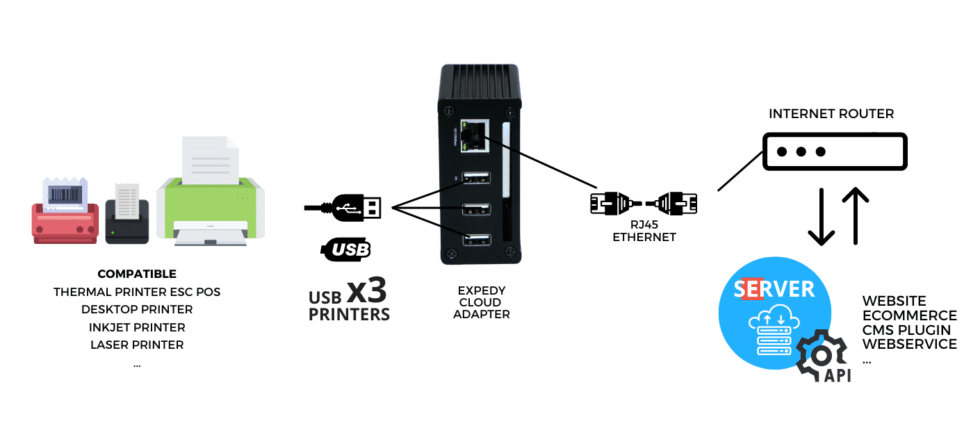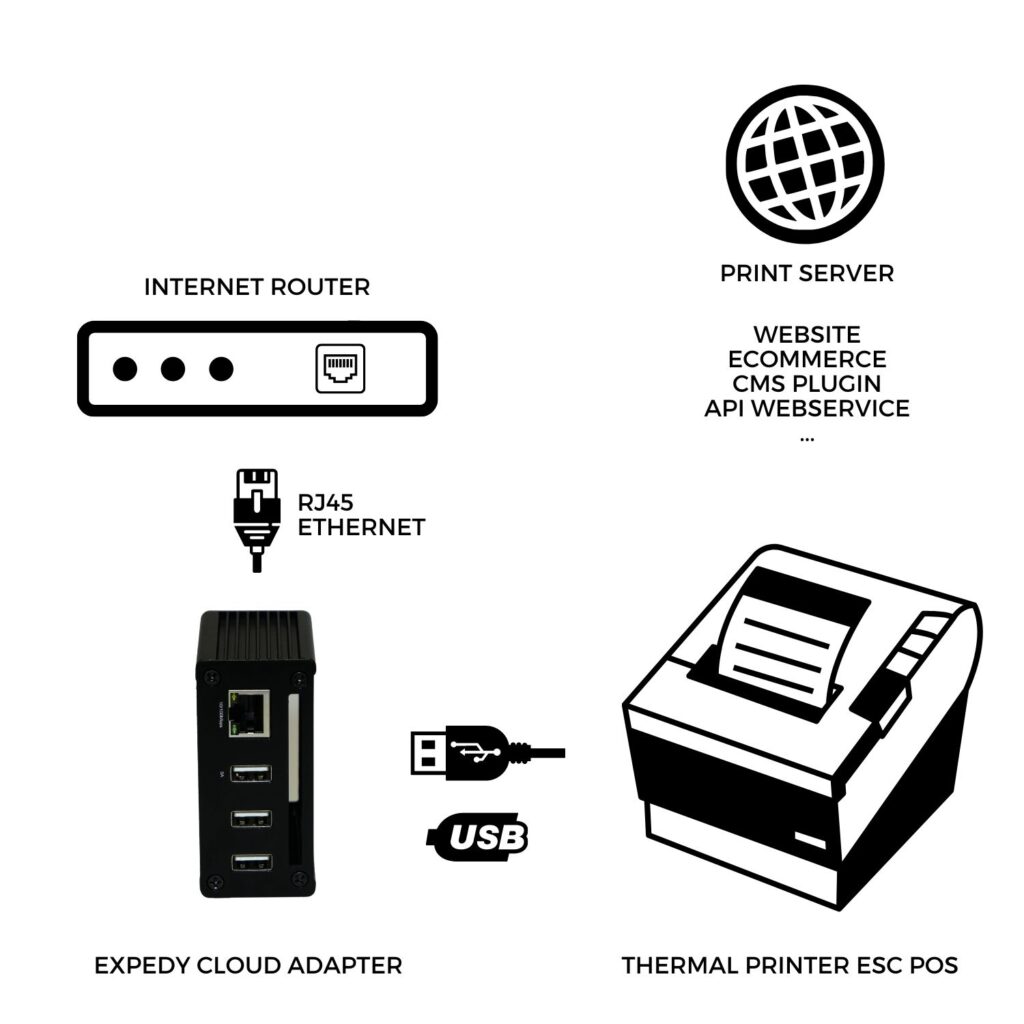Documentation
-
Plugins & Intégrations
-
API | Developers
-
Imprimantes et adaptateurs
-
- Balises Paramétrages
- Connexion Internet
- Connexion Internet par Câble Ethernet (RJ45 LAN)
- Envoyer une requête d'impression test
- Impression Image et logo
- Imprimante ticket : Paramétrage Wifi
- Imprimer PDF
- Mention "Printed using Expedy.io"
- Mise en page texte | Construire un ticket
- Paramétrage connexion GPRS Carte SIM 2G 3G 4G
- QR Code / Barcode
- QuickStart Installation Imprimante Cloud 58mm
- QuickStart Installation Imprimante Cloud 80mm
-
- Balises Paramétrages
- Cloud Print Box : Connexion Câble Ethernet et WiFi
- Connecter une imprimante ticket ESC POS sur l'adaptateur Cloud Print Box
- Envoyer une requête d'impression test
- Impression Image et logo
- Imprimer PDF
- Installation Adaptateur USB Cloud Print
- Mention "Printed using Expedy.io"
- Mise en page texte | Construire un ticket
- QR Code / Barcode
-
Carte SIM M2M
-
Expedy TMS
-
Expedy SHIFT (Coursier)
-
Imprimante Uber Eats
-
Plateformes de livraison
Installation Adaptateur USB Cloud Print
Le Expedy Cloud Print Box est un adaptateur se connectant à l’imprimante via son interface USB, afin de transformer cette dernière en imprimante connectée à un serveur d’impression.
Compatible imprimante thermique ESC/POS via USB (Epson, Star, Toshiba…)
Compatible imprimante thermique étiquettes via USB (Datamax Oneil, Zebra…)
Compatible imprimante photo (DPN..)
Connexion Internet :
- Câble réseau (LAN Ethernet RJ45)
- WiFi 2.4/5Ghz
- Carte Sim GPRS (option clé USB 4G : modèle Huawei E3372)
Mise en route
- Si ce n’est pas déjà fait, assurez vous avant d’activer votre produit via ce lien
- Connectez l’adaptateur Expedy au routeur internet avec un câble RJ45 (LAN)
- Connectez l’imprimante sur le port USB1 (voir schéma ci-dessou)
- Mettez sous tension l’imprimante
- Mettez sous tension l’adaptateur Expedy Print
- Allez sur l’espace client Expedy > Machines > Paramètres > Ping
La mise à jour de la date et heure du dernier ping confirme la connexion internet au serveur EXPEDY
WiFi
Lire l’article sur l’installation WiFi
Ports USB
ATTENTION: Si vous utilisez l’API V1 ou un plugin eCommerce (Woocommerce, Prestashop, Shopify…), les requêtes sont envoyées par défaut au port USB numéro 1.
Modèle ECPBMINIG (SIM 4G)
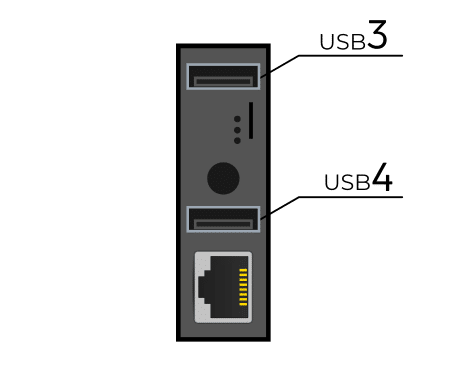
Modèle ECPBMINI
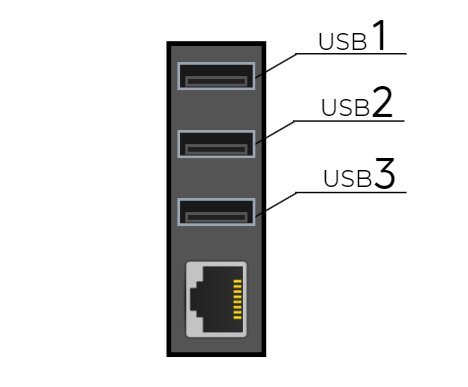
Modèle ECPB1
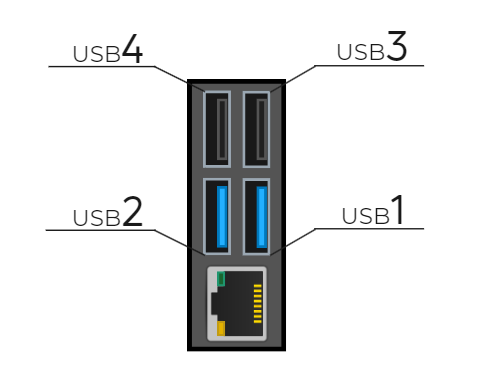
Exemples d’installation avec une imprimante ticket